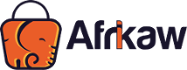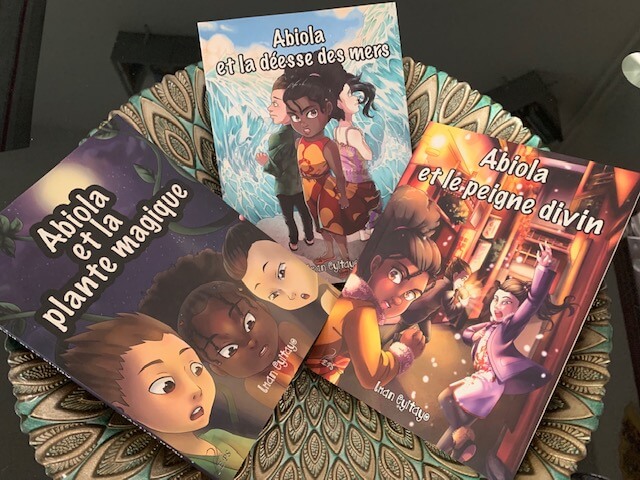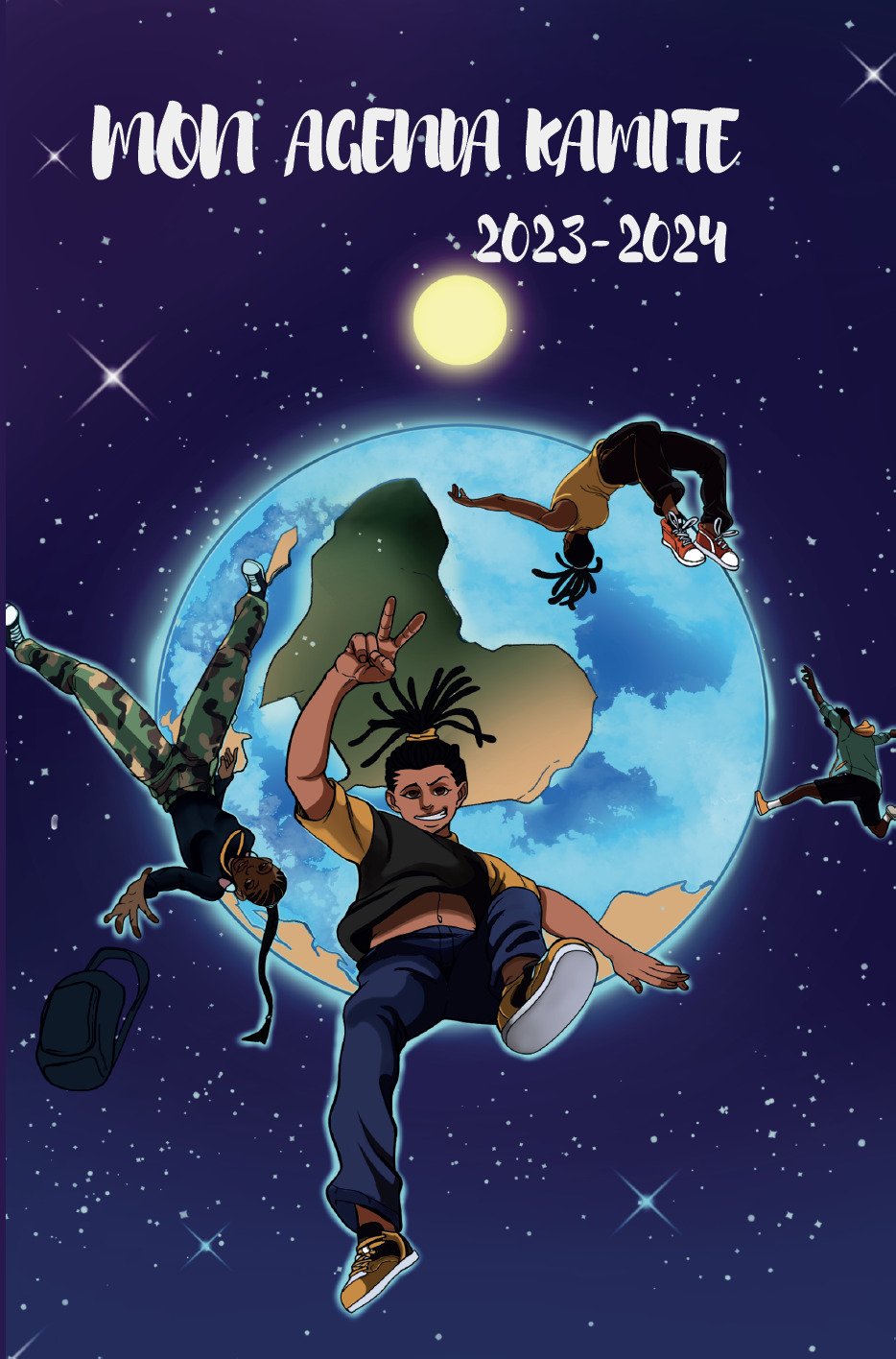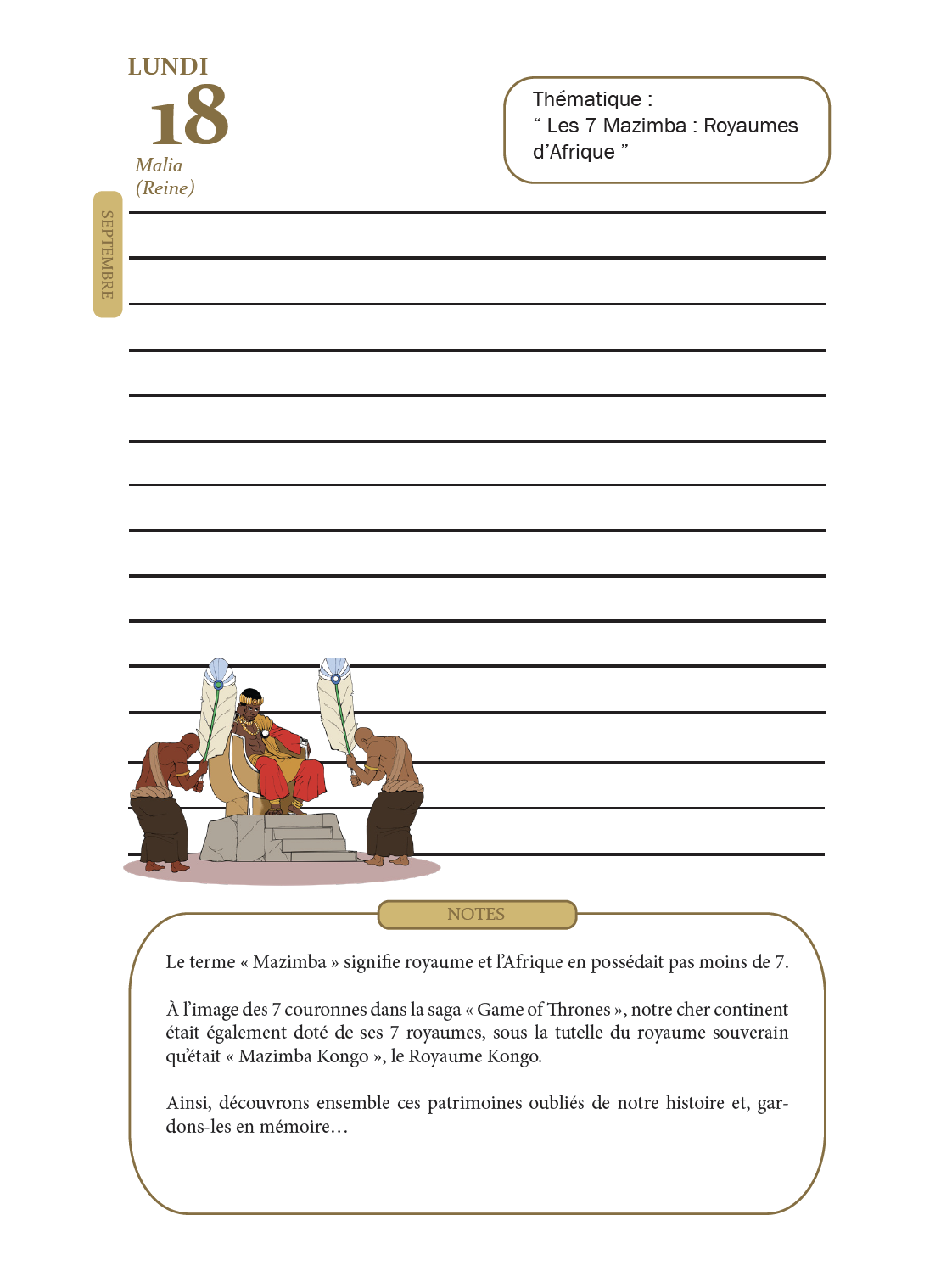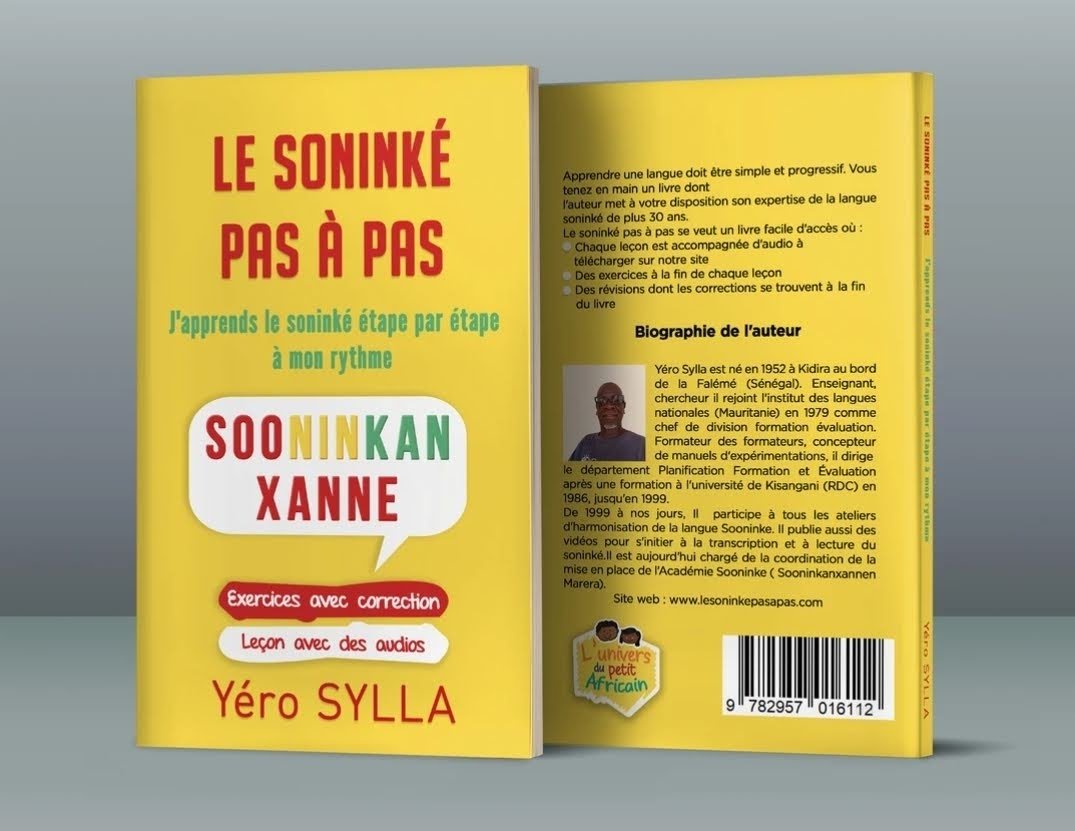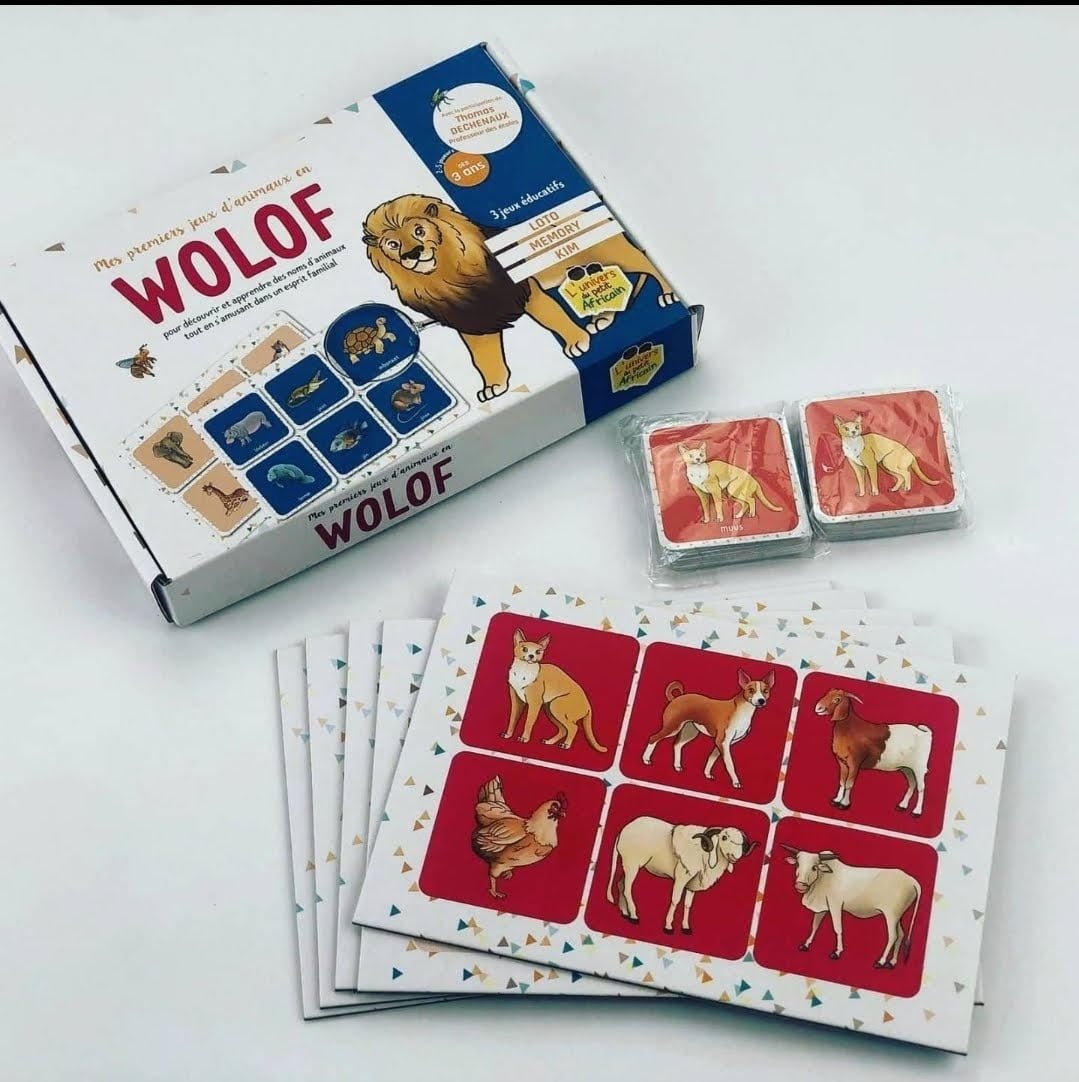Actualités
Configuration des frais d’expédition
L’étape de configuration des frais d’expédition est sans aucun doute l’étape la plus importante de toutes. En effet, avant de commencer à ajouter vos produits, vous devez tout d’abord choisir dans quels pays vous souhaitez expédier, puis spécifier une méthode et un tarif d’expédition pour chaque typologie de produit.
Le module de configuration des frais d’expédition d’Afrikaw vous donne la possibilité de créer des règles complexes pour expédier des produits dans le monde entier. Vous pouvez définir plusieurs tarifs en fonction de la destination du produit, avoir plusieurs tarifs par zone et ajouter des règles basées sur le poids du produit, le nombre d’articles, la classe d’expédition et le prix.
Pour y accéder, il vous suffit de vous connecter à votre compte vendeur puis vous rendre dans le menu “Réglages => Expéditions” de votre tableau de bord vendeur.
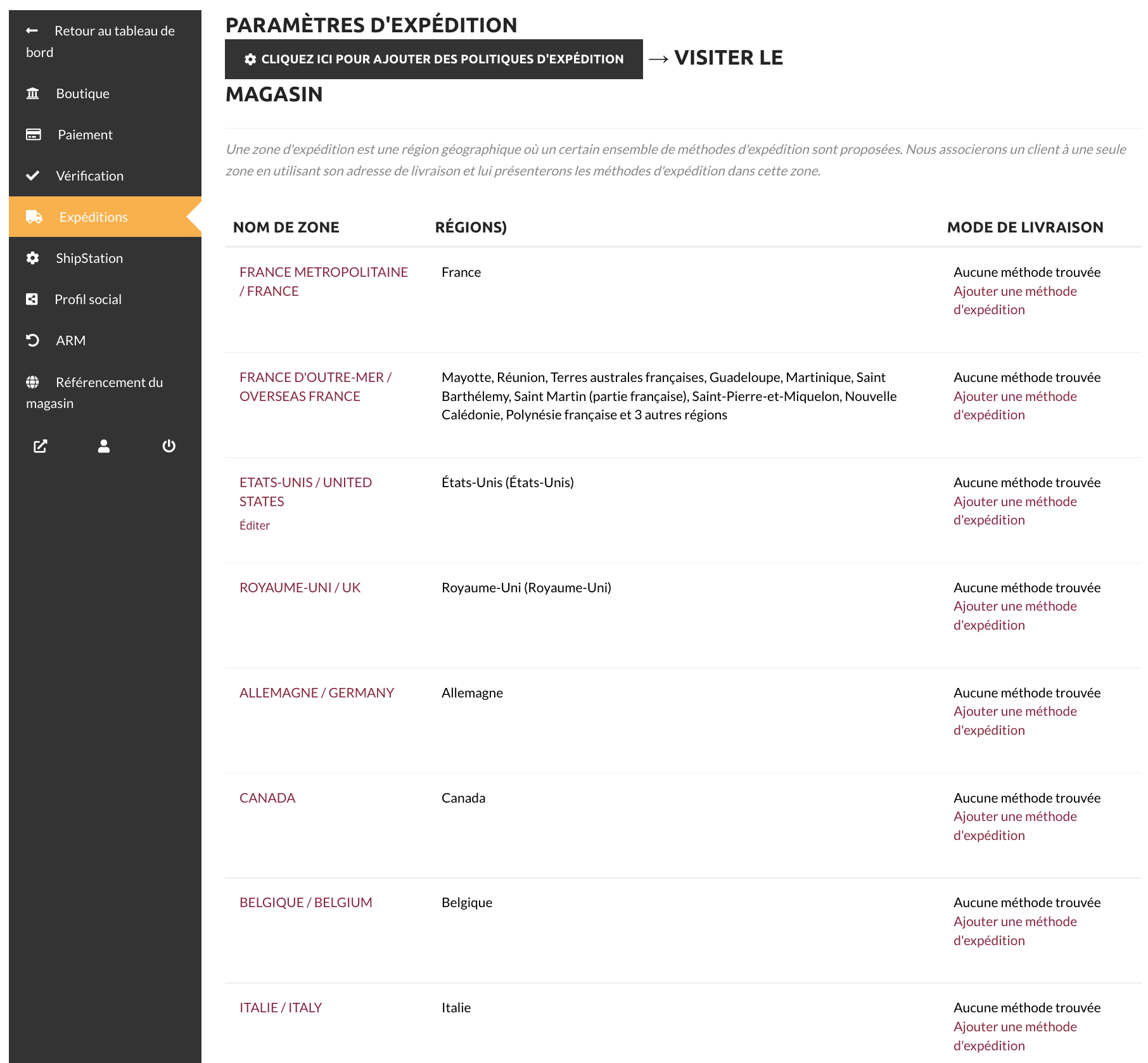
Sélection des zones d’expédition
Une zone d’expédition est une région géographique où un certain ensemble de méthodes d’expédition sont proposées. Afrikaw utilise l’adresse de livraison du client afin de l’associer à une seule zone et être en mesure de lui présenter uniquement les méthodes d’expédition disponibles dans cette zone.
La Team Afrikaw à dores et déjà configuré un certain nombre de zones. Vous devez donc choisir parmi ces zones, celles dans lesquels vous souhaitez expédier. Pour cela, il vous suffit d’ajouter une ou plusieurs méthodes d’expéditions dans les zones où vous souhaitez expédier, puis éventuellement fixer un tarif par classe d’expédition (une classe d’expédition est un regroupement de produit, par exemple : « Colis fragile », « Enveloppe », « Colis moyen », « Hors gabarit »).
Vous avez le choix parmi les méthodes d’expéditions suivantes :
- Forfait : permet de spécifier un tarif de base au quel sera ajouté un tarif fixe par classe d’expédition
- Collecte locale : permet de spécifier le tarif du Click & Collect, c’est à dire lorsque le client vient lui même chercher sa commande
- Livraison gratuite : permet de ne pas facturer la livraison à partir d’un montant minimum de commande
- Grille tarifaire : permet de créer des règles complexes de calcul des frais d’expédition, basées sur le nombre d’articles commandé, le montant commandé, le poids ou la classe d’expédition.
Pour ajouter une méthode d’expédition à une zone, il suffit de sélectionne et « éditer » la zone concernée, puis cliquer sur le bouton « Ajouter une méthode d’expédition ».
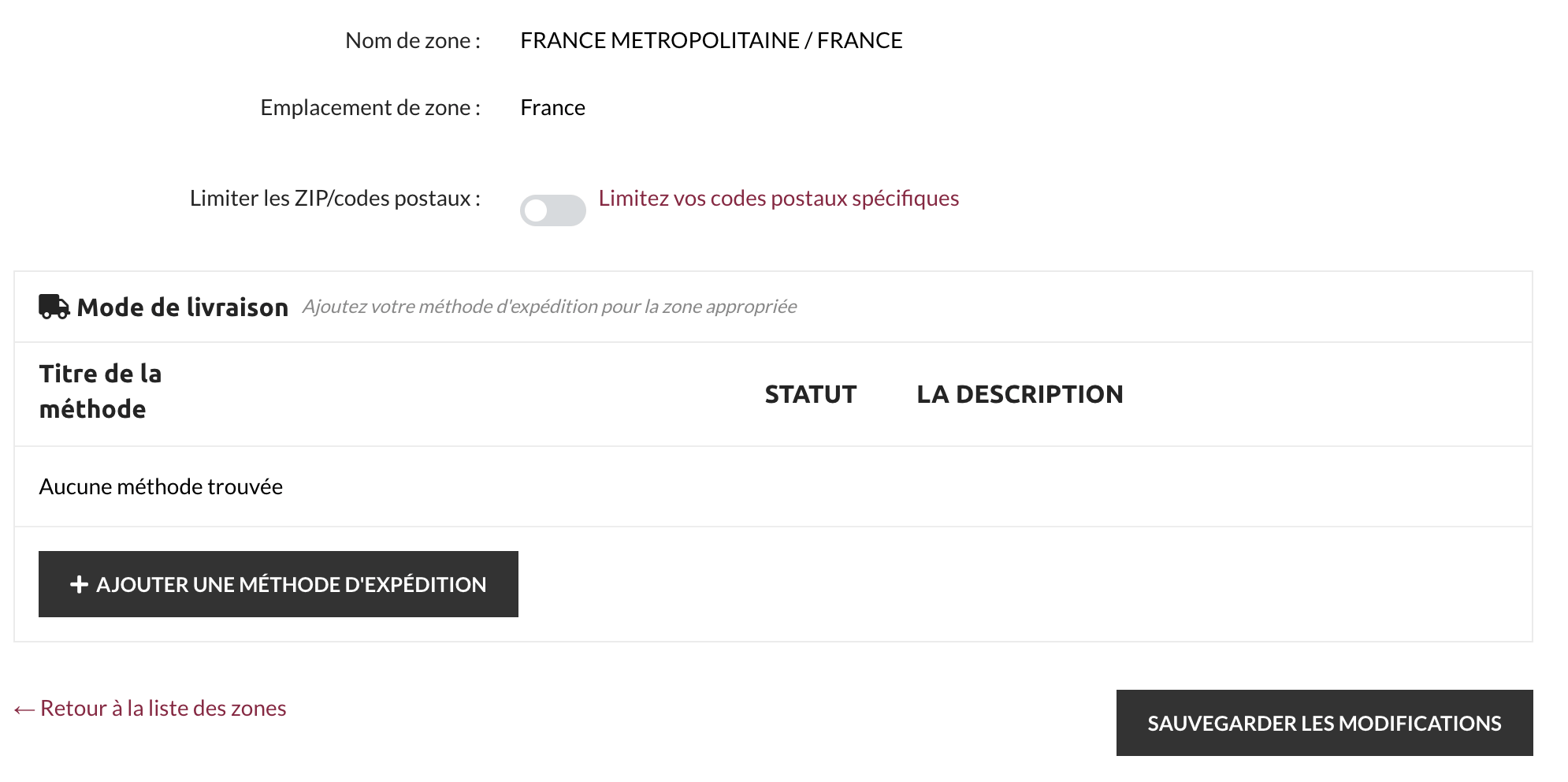
Méthode d’expédition « Forfait »
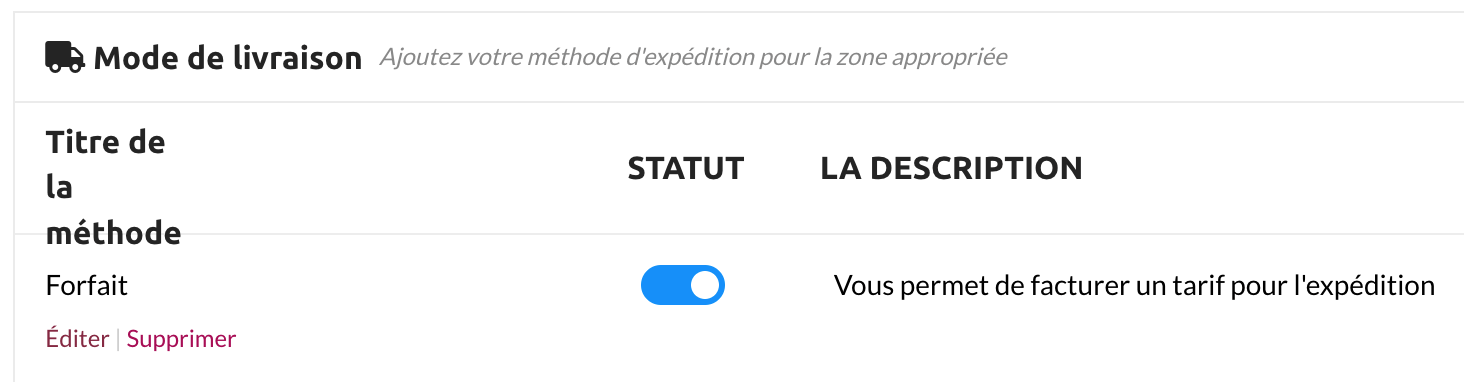
La méthode d’expédition « Forfait » permet de spécifier un tarif de base au quel sera ajouté un tarif fixe par classe d’expédition.
- Titre : Libellé affiché au client dans l’écran de sélection du mode de livraison
- Coût : Tarif de base de la méthode d’expédition « Forfait »
- Statut fiscal : indique si les frais de port sont imposable ou non dans la zone de destination pour cette méthode d’expédition
- Description : ajoutez si vous le souhaitez une brève description pour cette méthode d’expédition
- Coût de la classe d’expédition : vous permet de spécifier un coût additionnel par classe d’expédition. Ce coût sera ajouté au tarif de base précédemment définit
- Type de calcul
- Par classe : si la commande comporte plusieurs articles de classes d’expédition différentes, les frais d’expédition seront calculés pour chaque classe d’expédition puis additionnés
- Par commande : si la commande comporte plusieurs articles de classes d’expédition différentes, les frais d’expédition seront calculés sur la base de la classe d’expédition la plus chère
Méthode d’expédition « Collecte locale »
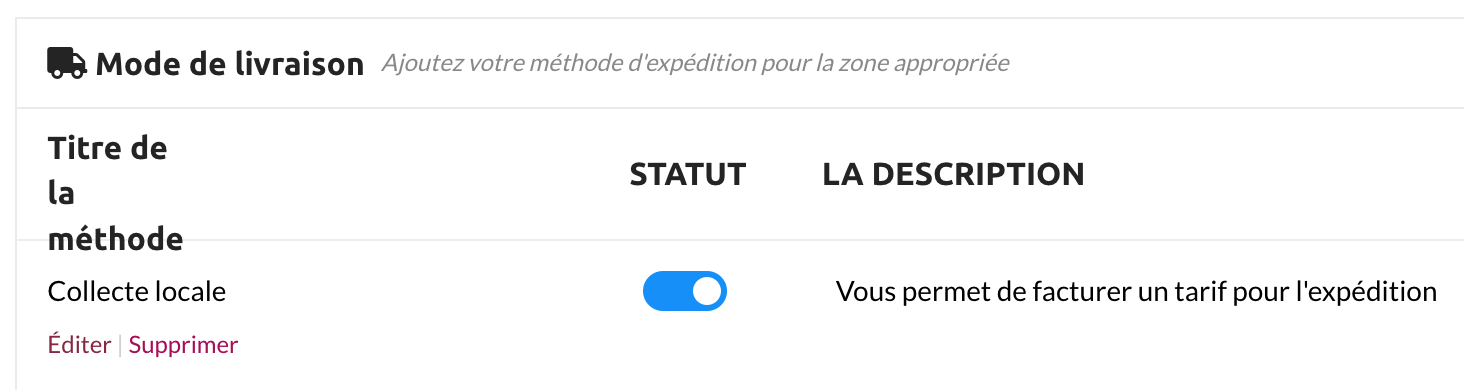
La méthode d’expédition « Collecte locale » permet de spécifier le tarif du Click & Collect, c’est à dire lorsque le client vient lui même chercher sa commande.
- Titre : Libellé affiché au client dans l’écran de sélection du mode de livraison
- Coût : Tarif de base de la méthode d’expédition « Collecte locale »
- Statut fiscal : indique si les frais de port sont imposable ou non dans la zone de destination pour cette méthode d’expédition
- Description : ajoutez si vous le souhaitez une brève description pour cette méthode d’expédition
Méthode d’expédition « Livraison gratuite »
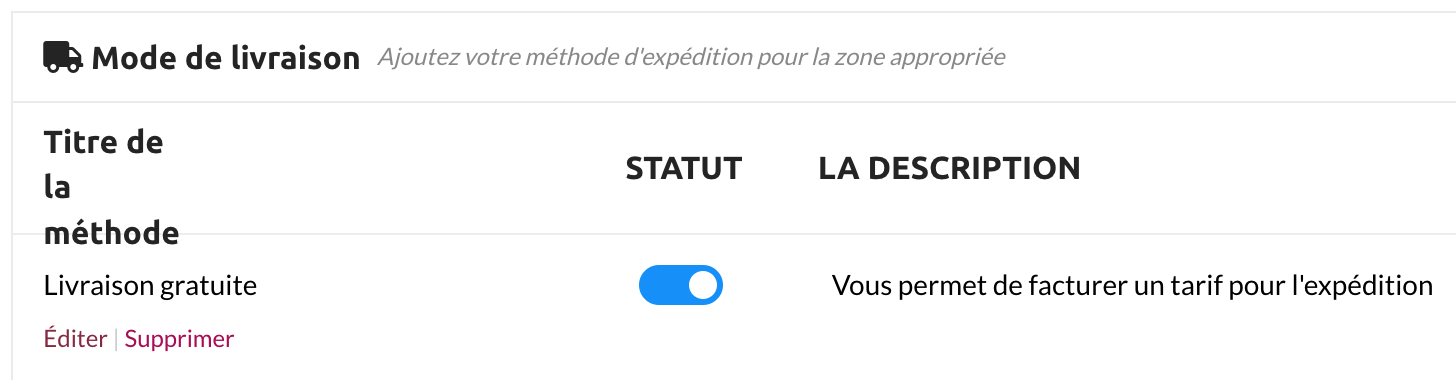
La méthode d’expédition « Livraison gratuite » permet de ne pas facturer la livraison à partir d’un montant minimum de commande.
- Titre : Libellé affiché au client dans l’écran de sélection du mode de livraison
- Montant minimum de commande : montant minimum de commande à partir du quel la livraison est gratuite
- Appliquer la règle de commande minimum avant la remise du coupon :
- Lorsque cette case est cochée : dans un premier temps, le moteur de calcul détermine si la livraison est gratuite ou non, en fonction du montant commandé. Puis dans un second temps, applique les réductions liées aux éventuels codes promos.
- Lorsque cette case n’est pas cochée : dans un premier temps, le moteur de calcul applique les réductions liées aux codes promos. Puis dans un second temps détermine si la livraison est gratuite ou non, en fonction du montant remisé.
Méthode d’expédition « Grille tarifaire »
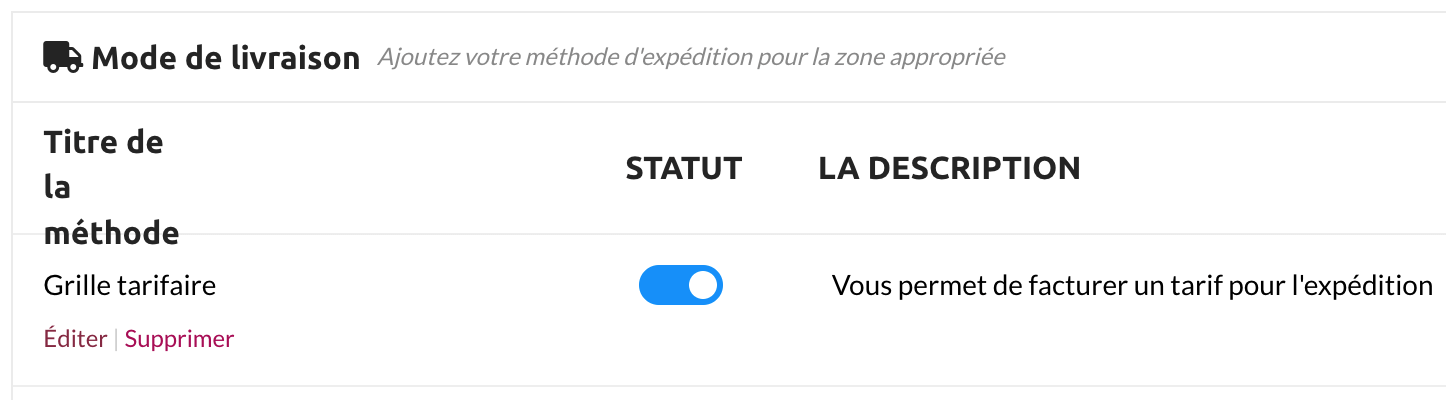
La méthode d’expédition « Grille tarifaire » permet de créer des règles complexes de calcul des frais d’expédition, basées sur le nombre d’articles commandé, le montant commandé, le poids ou la classe d’expédition.
L’interface de configuration de cette méthode est divisée en 4 zones bien distinctes :
Zone de définition des paramètres généraux
- Titre : Libellé affiché au client dans l’écran de sélection du mode de livraison
- Statut fiscal : indique si les frais de port sont imposable ou non dans la zone de destination pour cette méthode d’expédition
- Taxe incluse dans les frais de port : vous permet d’indiquer si les frais de ports que vous saisissez sont en HT ou en TTC. Pour rappel, dans Afrikaw, le prix des articles sont affichés en TTC. Nous vous conseillons donc de saisir vos frais de port en TTC également, afin d’éviter toute confusion de la part des clients
- Frais de gestion : permet de fixer un montant fixe qui sera ajouté au coût d’expédition calculé
- Coût d’expédition maximal : permet de fixer une limite maximum de frais d’expéditions maximum à ne pas dépasser, quelque soit le résultat du calcul en fonction de la méthode et des règles choisies.
Zone de sélection de la méthode de calcul
- Type de calcul
- Par commande : calcule les frais de port pour l’ensemble du panier. S’il existe différentes classes d’expédition dans le panier du client, la classe avec la priorité la plus élevée sera utilisée
- Tarifs calculés par article : les frais d’expédition que vous spécifiez sont par article de la classe d’expédition sélectionnée. Cela signifie que le tarif que vous spécifiez sera additionné autant de fois qu’il y a d’exemplaires du même article dans le panier.
- Tarifs calculés par ligne de commande : le tarif que vous spécifiez sera appliqué qu’une seule fois par ligne de commande, même si il y a plusieurs exemplaires du même article de la classe d’expédition sélectionnée. Si il y a plusieurs lignes de commandes (articles différents), les tarifs calculés pour chaque ligne de commande seront additionnés.
- Tarifs calculés par classe d’expédition : vous spécifiez un tarif par classe d’expédition. Si il y a plusieurs classes d’expédition dans le panier, les tarifs calculés pour chaque classe d’expédition seront additionnés
- Frais de traitement par commande : ajoutez des frais supplémentaires forfaitaires au coût d’expédition calculé par article, par ligne de commande, par classe ou par commande (selon la méthode de calcul choisie)
- Coût minimum par commande : définissez le coût d’expédition minimum par article calculé par article, par ligne de commande, par classe ou par commande (selon la méthode de calcul choisie)
- Coût maximal par commande : définissez le coût d’expédition maximum par article calculé par article, par ligne de commande, par classe ou par commande (selon la méthode de calcul choisie)
Zone de définition des tarifs par classe d’expédition, en utilisant la méthode de calcul sélectionnée précédemment
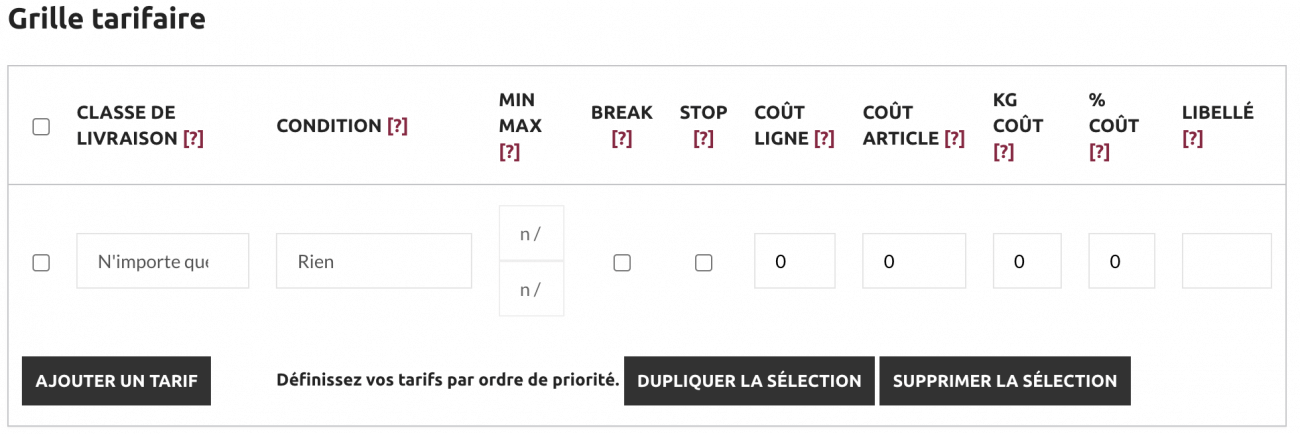
- Classe de livraison : permet de choisir la classe d’expédition à laquelle ce tarif s’appliquera. Il est également possible de choisir d’appliquer le tarif aux articles dans n’importe quelle classe d’expédition ou dans aucune classe d’expédition.
- Condition : cette colonne indique au système quelles informations sur le produit il doit utiliser pour calculer les tarifs. Les options possibles sont :
- Rien : sélectionnez cette valeur lorsque vous ne souhaitez pas utiliser les informations sur le produit pour calculer le tarif
- Prix : le prix de l’article sera utilisé pour calculer le tarif total d’expédition
- Poids : le poids de l’article sera utilisé pour calculer le tarif total d’expédition
- Nombre d’éléments : le nombre d’articles individuels sera utilisé pour calculer le tarif total d’expédition. Cette méthode est particulièrement utile lorsque vous désirez par exemple appliquer un tarif pour « 1 à 20 » unités, un autre tarif pour « 21 à 50 » unités et un autre tarif pour « plus de 50 unités ».
- Nombre d’articles (même classe) : le nombre d’articles de la classe de livraison sera utilisé pour calculer le tarif total d’expédition
- Min-Max : la valeur minimum et maximum qui s’applique à la condition choisie précédemment
- Break : les lignes tarifaires étant triées par ordre de priorité, en cochant cette case, vous demandez au système de ne pas aller plus loin lorsque cette ligne de grille tarifaire est atteinte. En d’autres termes, les lignes tarifaires suivantes ne seront pas prises en compte dans le calcul du tarif d’expédition. Cela est particulièrement utile lorsque vous souhaitez configurer de nouvelles lignes tarifaires sans que le système de calcul n’en tienne compte pour le moment car vous n’avez pas encore finalisé votre configuration.
- Stop : permet de désactiver une ligne tarifaire. Lorsque cette case est cochée, la ligne tarifaire ne sera pas prise en compte par le système
- Coût ligne : tarif d’expédition forfaitaire appliqué sur la ligne de commande. Cette option est particulièrement utile pour par exemple représenter le coût du packaging nécessaire à l’expédition
- Coût article : tarif d’expédition pour chaque unité d’article. Cette valeur sera multipliée par la quantité puis additionnée au « Coût ligne » précédemment défini
- KG coût : tarif d’expédition au kilo. Cette valeur sera multipliée par le poids de l’article
- % coût : le tarif d’expédition sera égale à un pourcentage du montant total commandé pour cette classe de livraison
- Libellé : cette option est disponible uniquement pour le type de calcul « Par commande« . Elle permet d’ajouter un libellé pour chaque tarif individuel. Ce libellé sera affiché dans le récapitulatif de commande, devant les frais d’expédition. Nous vous conseillons de laisser cette zone vide.
Zone d’ordonnancement des classes d’expéditions
Cette zone n’est visible uniquement pour le type de calcul « Par commande« . Elle permet d’indiquer au système, l’ordre de prise en compte des différentes classes de livraison, en définissant pour chaque classe de livraison un numéro de priorité.
En d’autres termes, dans la méthode de calcul « Par commande« , si il y a plusieurs classes de livraison dans le panier, le système calculera les frais d’expédition en fonction des articles de la classe de livraison ayant la priorité la plus élevée (numéro de priorité le plus petit).